Kuvien purkaminen PDF-tiedostoista Windows 10:ssä
PDF -muoto on suosituin väline, kun ajattelemme asiakirjojen vaihtamista verkossa, mutta siitä tulee hieman monimutkainen, kun haluamme poimia kuvat PDF -(PDF) dokumentista ja tallentaa ne JPEG- , PNG- tai TIFF - tiedostona. Meidän on usein poimittava kuvat joistakin PDF -dokumenteista, esimerkiksi silloin, kun kyseessä on jonkinlainen luettelo tai esitys.
Pura kuvat PDF-tiedostoista
Vaikka on monia tapoja purkaa kuvia PDF - tiedostosta, tässä on joitain ilmaisia ohjelmistoja kuvien poimimiseen PDF - tiedostoista.
1] Jotkut PDF-kuvaotteet
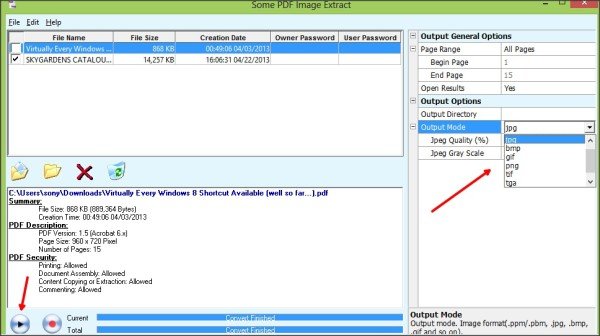
Jotkut PDF Image Extract on ilmaisohjelma, joka voi auttaa sinua poimimaan kuvia PDF - dokumenteista. Se on yksi yksinkertaisimmista ja hyödyllisimmistä ohjelmista, joilla voit tuoda tiedoston tai hakemiston tiedostoselaimesta. Sinun tarvitsee vain avata PDF - tiedosto Some PDF Image Extract -ohjelman kautta ja napsauttaa 'Toista'-painiketta, jolloin ohjelma purkaa kaikki kuvat välittömästi.
Lisäksi ohjelma näyttää myös kunkin PDF(PDF) -tiedoston koon, tiedoston sijainnin, luomispäivämäärän/-ajan . Voit myös valita kuvatiedostojen tulostusvaihtoehdon ja valita ne JPG- , BMP- , PNG- , GIF- , TIF- tai TGA -muodoksi. Joidenkin PDF(PDF Image Extract) -kuvapohjien avulla voit myös valita, haluatko vaihtaa harmaasävytilaa vai et. Tuo se tänne.
2] Nitro PDF Reader
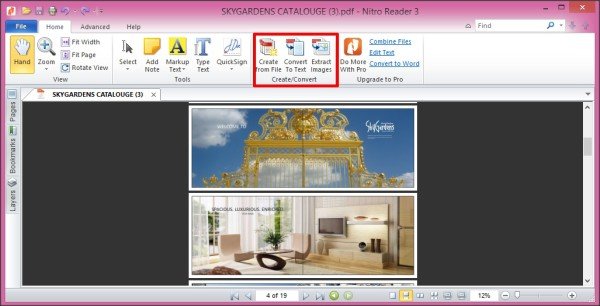
Nitro PDF Reader on hyvä vaihtoehto Adobe Readerille . Se on yksinkertainen PDF -lukija, jonka avulla voit tarkastella PDF - tiedostoja, muokata niitä tai korostaa tekstiä sisällä. Voit myös ladata useita asiakirjoja Nitro PDF Readeriin(Nitro PDF Reader) ja käsitellä niitä.
Nitro PDF Readerin avulla voit poimia kuvia PDF-tiedostoista(extract images from PDF files) . Vaihtoehto löytyy kohdasta Aloitustyökalurivi > (Home)> Create/Convert > Extract kuvat. Voit aina valita kohdekansion puretuille kohteille. Nitro PDF Readerin(Nitro PDF Reader) vakioasennusohjelma on vain 1,60 Mt:n lataus, ja voit saada kuvasi TXT- , BMP- , JPG- , GIF- , PNG- , WMF- , EMF- tai EPS -muodossa. Saatavilla täältä(here) .
3] PDFMate PDF Converter
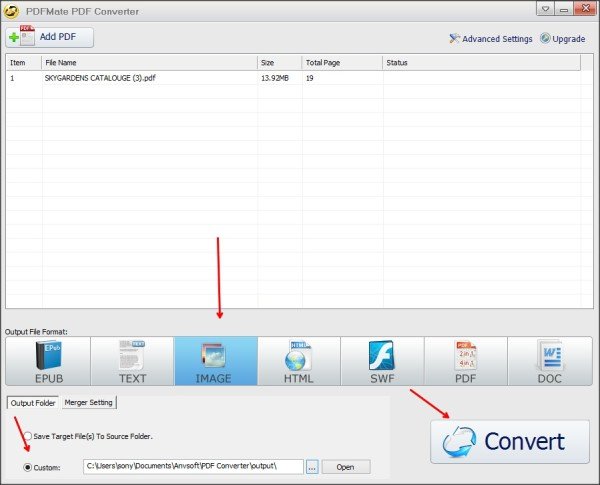
PDFMate PDF Converter on toinen ilmainen ja yksinkertainen ohjelma freeware-luettelossani kuvien poimimiseksi PDF - tiedostosta. Se auttaa myös muuttamaan PDF -tiedostoja tavallisiksi Word- tai tekstitiedostoiksi, SWF- , HTML- ja e-kirjoiksi.
Lisää vain PDF - tiedostot PDFMate PDF Converteriin(PDFMate PDF Converter) , valitse tila, johon haluat muuntaa tiedoston, ja napsauta "Muunna" -painiketta ja olet valmis. Voit ladata sen täältä(here) .
Kerro meille, kuinka haluat poimia kuvia PDF-tiedostoista?(Let us know how you prefer to extract Images from PDF files?)
Mene tänne, jos etsit ilmaista ohjelmaa kuvien poimimiseen Office-asiakirjoista .
Related posts
Kuvaaja: Ilmainen kuvankäsittelysovellus Windows 10:lle
Paras ilmainen Video to GIF maker -ohjelmisto Windows 10:lle
Paras Image Compressor and Optimizer -ohjelmisto Windows 10:lle
Hornil StylePix on ilmainen kannettava kuvankäsittelyohjelmisto Windows 10:lle
Kopioi virhekoodit ja viestit valintaikkunoista Windows 10:ssä
NumPyn asentaminen PIP:n avulla Windows 10:ssä
Adobe Acrobat Reader DC ei näytä kirjanmerkkejä Windows 10:ssä
HoneyView Review: Ilmainen nopea kuvankatseluohjelmisto Windows 10:lle
Photo Stitcher is a free photo stitching software for Windows 10
Vääristä ja yhdistä kuvia Contort for Windows 10 -sovelluksella
Paras ilmainen PDF Stamp Creator -ohjelmisto Windows 10:lle
PicsArt tarjoaa mukautettuja tarroja ja ainutlaatuista 3D-muokkausta Windows 10:ssä
Paint.NET for Windows 10 – ilmainen lataus
Network Sniffer Tool PktMon.exe -ohjelman käyttäminen Windows 10:ssä
Katso digi-TV:tä ja kuuntele radiota Windows 10:ssä ProgDVB:n avulla
Kuinka tulostaa PDF-muodossa Windows 10:stä käyttämällä vain sisäänrakennettuja työkaluja
Kuvan kiertäminen Windows 10 -tietokoneessa
Parhaat ilmaiset ePub-pdf-muunnostyökalut Windows 10 -tietokoneelle
Icecream PDF Converter: ilmainen PDF-muunnosohjelmisto Windows 10:lle
Tekstin muuntaminen PDF:ksi vetämällä ja pudottamalla Windows 10:ssä
